Motorola Xoom, den første enhed til at køre Googles Android-operativsystem, understøtter multitasking-operativsystem. Xoom har en dual-core processor, hvor hver kerne kører ved 1 GHz, en opløsning på 1,280×800 (sammenlignet med iPads 1,024×768), en 10.1 tommer 16:10 skærm (større end iPads 9.7 tommer) og understøtter Google Maps 5.0 med 3D-bygninger. Den kan optage 720p video med det bageste kamera. Formaterne af Motorola Xoom understøtter, herunder: Audio-AAC, AAC+, AMR NB, AMRWB, MP3 og XMF; Video- H.263, H.264, MPEG4 og VP8.
Ønsker du at nyde den fantastiske DVD-film på din Motorola Xoom bortset fra nogen form for video? Nu giver AnyMP4 dig det professionelle og brugervenlige DVD til Xoom Converter til Mac software til at konvertere DVD til Xoom video til afspilning på den. Hvis du er en Windows-bruger, kan du besøge siden: https://www.anymp4.com/dvd-converter/convert-dvd-to-motorola-xoom.html
Her kan du gratis downloade Mac DVD til Xoom Converter og installere den på din Mac og derefter starte programmet for at åbne hovedgrænsefladen.

Sikker download
Sikker download
Når du har sat DVD-disken i DVD-drev, kan du klikke på "Indlæs DVD" -knappen for at indlæse DVD-disken i programmet, og du kan klikke på "Indlæs DVD" -knappen for at vælge indlæsningstilstand som "Indlæs DVD-mappe" eller " Indlæs IFO-filer ". Her kan du forhåndsvise kildedvd'en i eksempelvinduet.
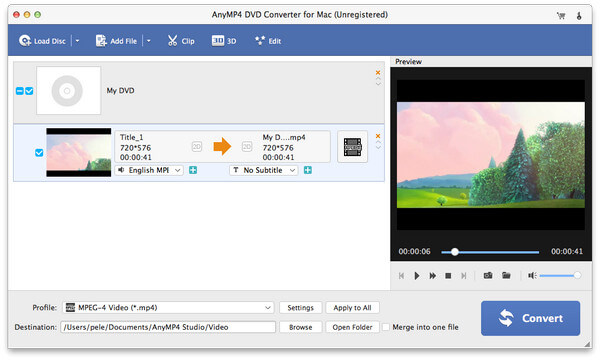
Klik på rullelisten "Profil" for at åbne listen "Profil", og du kan vælge H.264 eller MPEG4 som outputformat.
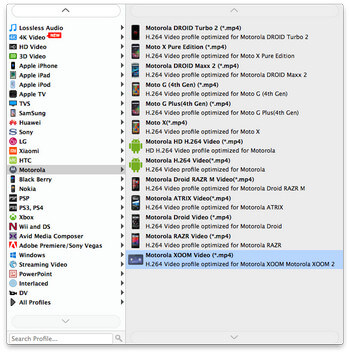
Klik på "Indstillinger" -knappen for at åbne vinduet "Profilindstillinger", og derefter kan du definere videoindstillingerne som indkoder, opløsning, videobithastighed, billedhastighed osv., Og lydindstillinger som kode, kanal, samplingsfrekvens, lydbithastighed også i henhold til dine behov.
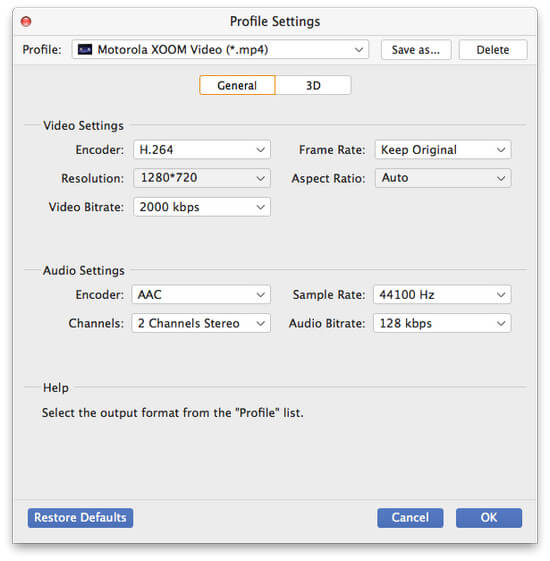
Klik på "Rediger" -knappen for at åbne "Rediger" -vinduet, og tryk derefter på "Beskær" -knappen for at åbne "Beskær" -kolonnen. Beskæringsrammen er den gule linje omkring filmvideoen. Der er otte omgivende håndtag på afgrøderammen. Træk de omkringliggende håndtag for at justere beskæringsområdet.
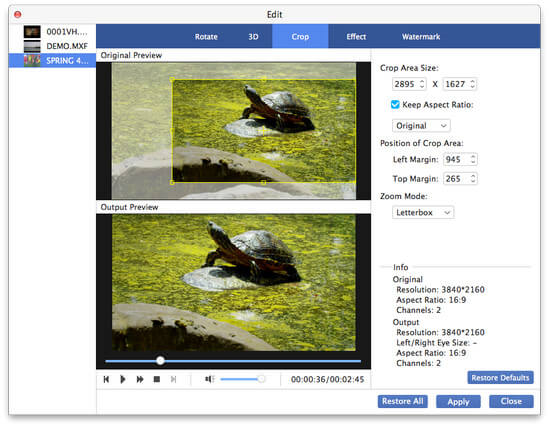
Endelig kan du begynde at konvertere DVD til Xoom-video på Mac og derefter nyde DVD'en med din Motorola Xoom, når som helst og hvor du end går.